本文属于机器翻译版本。若本译文内容与英语原文存在差异,则一律以英文原文为准。
在 Amazon Connect 中设置附件扫描
注意
本主题适用于熟悉 Lambda 的开发人员。如果您不熟悉 Lambda,请参阅 AWS 《Lambda 开发人员指南》中的 Lambda 入门
您可以配置 Amazon Connect 为扫描通过电子邮件、聊天期间发送或上传到案例的附件。您可以使用首选的扫描应用程序扫描附件。例如,在批准聊天参与者之间共享附件之前,您可以扫描附件中是否存在恶意软件。
要启用附件扫描,请执行下面两个步骤:
第 1 步:创建用于处理扫描的 Lambda 函数
使用任何运行时系统创建一个 Lambda 函数,然后配置该函数。此函数的账户必须 AWS 区域 与您的 Amazon Connect 实例相同。
对于通过 Amazon Connect 上传的每个附件,系统都会发送一个包含有关该附件的信息的请求。
以下是用于扫描的 JSON 请求示例:
{
"Version": "1.0",
"InstanceId": "your instance ID",
"File": {
"FileId": "your file ID",
"FileCreationTime": 1689291663582,
"FileName": "example.txt",
"FileSizeInBytes": 10,
"FileLocation": {
"S3Location": {
"Key": "connect/your-instance/Attachments/chat/2023/07/13/your file ID_20230713T23:41_UTC.txt",
"Bucket": "connect-example",
"Arn": "arn:aws:s3:::connect-example/connect/your-instance/Attachments/chat/2023/07/13/your file ID_20230713T23:41_UTC.txt"
}
}
}
}需要响应
{
"Status": "APPROVED" | "REJECTED"
}调用重试策略
如果 Lambda 调用受到限制,则会重试请求。如果发生一般服务故障(500 error),则也会重试。当同步调用返回错误时,Amazon Connect 最多重试 3 次,最长 60 秒。此时,附件被标记为已拒绝。
有关 Lambda 如何重试的更多信息,请参阅 AWS Lambda中的错误处理和自动重试。
拒绝行为
发生以下情况之一时,Amazon Connect 会标记附件 REJECTED,并自动从暂存位置和最终位置删除 S3 中的附件文件:
-
您的 Lambda 扫描器返回的状态为
REJECTED。 -
Amazon Connect 无法解析来自 Lambda 扫描器的响应。
-
Amazon Connect 无法调用 Lambda 函数。
第 2 步:将附件扫描器添加到您的 Amazon Connect 实例
在创建用于附件扫描的 Lambda 之后,您需要将 Lambda 添加到您的 Amazon Connect 实例。执行以下步骤以添加 Lambda。
-
打开 Amazon Connect 控制台,网址为https://console.aws.amazon.com/connect/
。 在“实例”页面上,选择实例别名。实例别名也是您的实例名称,该名称显示在您的 Amazon Connect URL 中。下图显示了 Amazon Connect 虚拟联系中心实例页面,其中,实例别名周围有一个方框。
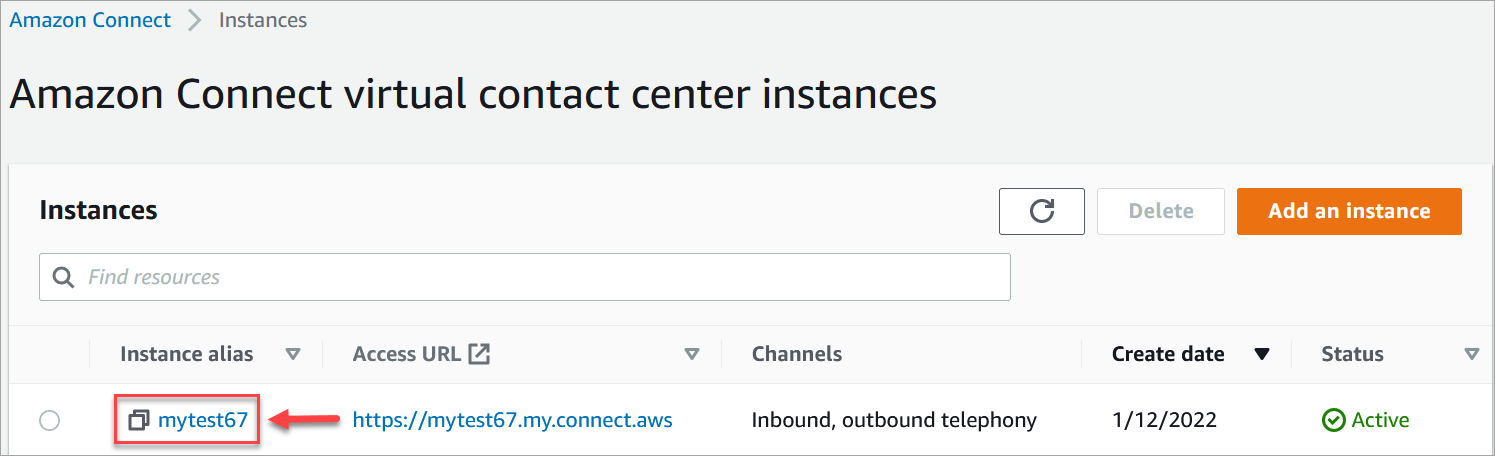
-
在导航窗格中,选择数据存储。
-
在数据存储页面的附件部分,选择编辑,然后选择启用附件扫描,如下图所示。
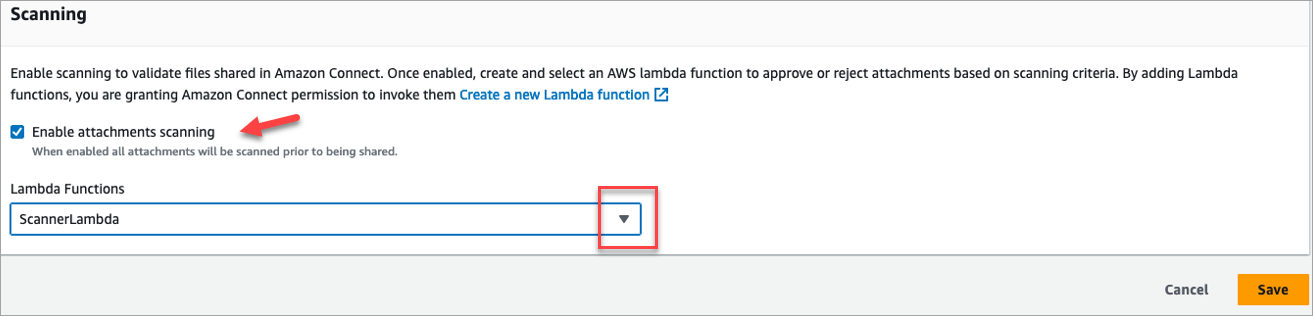
-
使用 Lambda 函数下拉框选择您添加到 第 1 步:创建用于处理扫描的 Lambda 函数 中的 Lambda 函数。
-
选择保存。现在,您的 Amazon Connect 实例已启用附件扫描。